Ha az iPaden vagy iPhone-on nem támogatott betűkészleteket futtat oldalakkal, Keynote-szal vagy más alkalmazással, az AnyFont segít. Az 1, 99 $ alkalmazás lehetővé teszi további betűtípusok telepítését a TrueType betűkészletbe (TTF) vagy az OpenType betűkészlet (OTF) formátumába az iOS eszközön. Ahhoz, hogy világos legyen, az AnyFont nem teszi lehetővé a készülék rendszeres betűkészletének megváltoztatását, de lehetővé teszi, hogy olyan betűkészleteket telepítsen, amelyeket az iPad vagy iPhone betűkészletkönyvét használó alkalmazások használhatnak.
Az AnyFont nem rendelkezik saját betűtípusával; csak megkönnyíti a TTF vagy OFT fájlok telepítését. A gyors Google-keresés számos olyan webhelyet küld vissza, amelyek ingyenes betűtípusokat kínálnak. A betűkészlet letöltése után e-mailben küldje el a fájlt, vagy dobja be a Dropbox-ba.

Amikor elindítja az AnyFont programot, egy üres betűtípus-listával és egy megjegyzéssel fogadja, hogy az alkalmazás jelenleg nem tartalmaz betűtípusokat. Elküldtem magamnak egy TTF-fájlt Calibri-ről, így kinyitottam a Mail alkalmazást, majd megérintettem a csatolt betűtípusfájlt, majd kiválasztottam az Open in AnyFont lehetőséget.

És mit tudsz, AnyFont megnyitotta a Calibri TTF fájlomat. Érintse meg a felsorolt betűtípust, majd megjelenik egy nagy gomb, amely utasítja, hogy érintse meg a telepítéshez. És ha el akarsz rángatni egy pillantást, van egy Előnézet gomb, amely a jobb felső sarokban található.

Ha megérinti a betűkészlet telepítéséhez, akkor a készülék beállításaiba kerül, ahol telepítheti a betűtípus konfigurációs profilját. Koppintson a telepítés gombra, majd érintse meg a Telepítés ismét a képernyőn, amely figyelmezteti Önt arról, hogy egy fontfájlt telepít, és megváltoztatja a készülék beállításait. A telepítés befejezéséhez érintse meg a Kész gombot.

Lépjen ki az Oldalakból vagy egy másik alkalmazásból, ahol használni szeretné ezt a betűtípust, és amikor újraindítja, meg kell látnia a betűtípust, amelyet éppen felvettél a betűkészletek közül.

Hasonló folyamatot követhet egy több fájl betűkészletét tartalmazó ZIP fájl telepítéséhez. Csak érintse meg az AnyFont tetején található jelölőnégyzetet, ha egyszerre több betűtípust szeretne kiválasztani.
A betűkészlet telepítése után törölheti a TTF vagy az OTF fájlt az AnyFontból, ha megérinti, és megérinti a Törlés gombot. Ez nem távolítja el a betűtípust a készülékről, hanem csak a konfigurációs profilt, hogy mentse a tárhelyet.
Ha törölni szeretne egy betűtípust az eszközről, menjen a Beállítások> Általános> Profil elemre, és érintse meg a piros eltávolítás gombot a nem kívánt betűtípusokhoz.




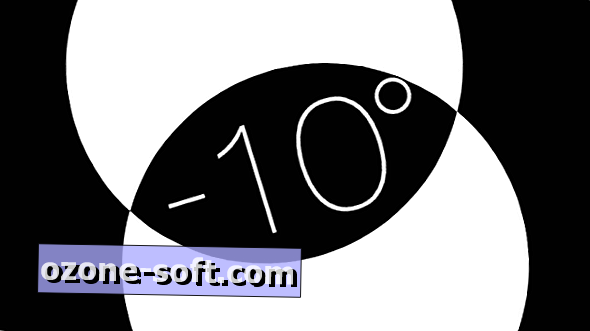








Hagyjuk Meg Véleményét